
| Índice | |
 |
Com a interface de vendas, as agências que emitem através do sistema ArgoIT, poderão importar suas vendas de aéreo, hotel e carro diretamente para o Wintour.
Para realizar as importações é indispensável a leitura do documento de uso geral das interfaces.
Serão necessárias algumas pequenas configurações iniciais apresentadas em seguida;
Para que o Wintour consiga importar informações relacionadas aos clientes da emissão serão necessárias as configurações listadas abaixo.
Para iniciar a utilização da interface será necessário entrar em contato com o promotor do ArgoIT e solicitar instruções para liberação do arquivo AIR no sistema do ARGOIT.
Para realizar as importações será necessário que no sistema da ArgoIT seja cadastrado as formas de pagamento respeitando os códigos informados na coluna [Código] destacado na tabela abaixo:
A configuração dos códigos da forma de pagamento deve ser feita pelo próprio usuário diretamente no sistema da Argoit na opção [Tipos de faturamento]
Entre em contato com o suporte da ArgoIT para obter maiores informações sobre os cadastros das formas de pagamento.
Tabela 91.1. Formas de pagamentos a serem cadastradas no sistema ArgoIT
| Código | Descrição |
|---|---|
| IN | Emissão Faturada para o cliente |
| CC | Emissão no cartão de crédito do cliente recebido diretamente pelo fornecedor |
| DF | Emissão paga pelo cliente direto no fornecedor |
| CV | Emissão no cartão de crédito virtual do fornecedor |
| CA | Emissão com recebimento em Cash do cliente |
| GR | Emissão para Órgãos do Governo |
| S1 | Emissão com substituição de bilhete sem diferença |
| S2 | Emissão com substituição de bilhete com diferença à vista/faturado |
| S3 | Emissão com substituição de bilhete com diferença paga direto no fornecedor |
| CE | Emissão recebido em crediário com entrada |
| VC | Emissão recebida parte à vista com saldo no cartão |
| VP | Emissão recebida parte à vista/faturado com saldo no cartão próprio da agência |
| RP | Emissão recebida parte à vista com saldo no cartão próprio da agência |
| EB | Emissão no cartão de crédito corporativo EBTA (Amex) |
| VR | Emissão no cartão de crédito corporativo VCORP (VISA) |
| IT | Emissão no cartão de crédito corporativo CPB (BRADESCO) |
| CD | Emissão no cartão de crédito corporativo CTA (CREDICARD) |
| BT | Emissão no cartão de crédito corporativo BTB (BRADESCO) |
| AH | Emissão no cartão de crédito corporativo CTAH (ITAUCARD) |
| CT | Emissão no cartão de crédito corporativo CTAA (Mastercard) |
| CP | Emissão no cartão de crédito próprio da agência |
As emissões importadas com as formas de pagamento mistas (como CE,e VC e VP), terão os valores lançados na coluna à vista sendo necessário alteração manual para ajustar os valores nas colunas à vista e cartão.
Além do cadastro da forma de pagamento, o ArgoIT possui o remark RM*P para informar a forma de pagamento. Quando o remark for preenchido, o Wintour integrará somente as vendas que as formas de pagamento forem compatíveis. Formas de pagamento compatíveis são as que fazem parte do mesmo grupo, Ex: à vista/Faturada, cartão/DF, máquina própria, mista (À vista e cartao/DF).
Se a forma de pagamento do arquivo for incompatível com a do Remark, a venda apresentará o erro abaixo não podendo ser importada.
Erro ao importar vendas da Argo It - [05547] As formas de pagamento [IN] e [CC] possuem configurações diferentes!
Algumas informações de venda que não possuírem campos específicos no arquivo do ARGOIT, podem ser importadas para o Wintour através do formato Remarks, (RM*).
Apesar do Wintour estar preparado para realizar a leitura dessas informações, será necessário que a agência entre em contato com o suporte do ArgoIt solicitando também a configuração das máscaras de remarks para serem importadas no Wintour. Abaixo segue listagem dos Remarks passíveis de importação para o Wintour:
Tabela 91.2. Remarks ArgoIT que estão disponíveis no Wintour
Cadastre apenas os remarks que a agência for utilizar
A seguir será detalhado como cada Remark disponível no Wintour deve ser utilizado
Para que o Cliente seja importado nas vendas geradas através da Interface ArgoIT o usuário, ao cadastrar a reserva no sistema ArgoIT deverá preencher o campo do Cliente com o código do cliente cadastrado no Wintour.
Para as vendas importadas que não contiverem a informação do cliente o Wintour registrará a venda utilizando o cliente genérico [CINTERFACE] conforme explicado no documentação geral das interfaces.
O ArgoIT utilizar o remark RM*C para enviar a informação do cliente para o Wintour
Para que o centro de custo do passageiro seja importado nas vendas geradas através da Interface, o usuário, ao cadastrar a reserva no sistema ArgoIT deverá preencher o campo [Remarks] com a informação RM*U=XXXXXX, onde XXXXXX=(centro de custos do cliente) poderá ser preenchido com o Código ou a Descrição do centro de custos cadastrado no cadastro de clientes do Wintour.
Para integrar rateio de valores de centro de custos, basta no momento da solicitação da requisição informar o percentual de rateio desejado após selecionar o centro de custos do sistema TMS.
Em caso de dúvidas, entre em contato com o suporte do ArgoIt para obter maiores informações.
O sistema permite importar as informações de rateio de centro de custo realizados em emissões com cartão. Nesse tipo de rateio, será registrado nas informações adicionais da venda apenas o centro de custos que foi utilizado com o seu respectivo percentual de rateio. Não será gerado nenhum tipo de informação financeira com relação ao rateio de vendas cartão.
Para integrar essa informação, é necessário realizar uma configuração para integrar rateios de vendas cartão em [ Atendimento/Vendas ] >> [ Interfaces ] >> [ ArgoIT ] >> [ Configurações ] >> [ Conteúdos extras/ Informações adicionais ].
Clique aqui para obter mais informações de como realizar o cadastro.
Para que o Departamento do passageiro seja importado nas vendas geradas através da Interface, o usuário, ao cadastrar a reserva no sistema ArgoIT deverá ser preenchido o campo [Remarks] com a informação RM*D=XXXXXX, onde XXXXXX=(departamento) será o código do Departamento cadastrado no cadastro de clientes do Wintour.
Para que o Solicitante da emissão do passageiro seja importado nas vendas geradas através da Interface, o usuário, ao cadastrar a reserva no sistema ArgoIT deverá ser preenchido o campo [Remarks] com a informação RM*S=XXXXXX, onde XXXXXX=(solicitante) será o código do solicitante cadastrado como contato no cadastro de clientes do Wintour.
Para que o Aprovador da emissão do passageiro seja importado nas vendas geradas através da Interface, o usuário, ao cadastrar a reserva no sistema ArgoIT deverá ser preenchido o campo [Remarks] com a informação RM*A=XXXXXX, onde XXXXXX=(aprovador) será o código do Arpovador cadastrado como contato no cadastro de clientes do Wintour.
Para que o número de Requisição informado pelo cliente da agência, seja importado nas vendas geradas através da Interface, ao cadastrar a reserva no sistema ArgoIT o usuário deverá preencher o campo [Remarks] com a informação RM*R=XXXXXX, onde XXXXXX=(Número da requisição) que será importado para o campo [NR. Requisição] do módulo de vendas do Wintour.
O número de requisição gerado automaticamente pelo sistema da ArgoIt será importado para campo [Cód ref Interface], disponível através do botão [Opções] >> [Campos adicionais] da tela de vendas.
Quando o remark manual (RM*R) não for cadastrado na emissão, o Wintour importará a informação do número de referência da emissão gerado pela ArgoIt para os dois campos da venda, [Cód ref Interface] e [Número Requisição]
Para que o Projeto do passageiro seja importado nas vendas geradas através da Interface, o usuário, ao cadastrar a reserva no sistema ArgoIT deverá ser preenchido o campo [Remarks] com a informação RM*Q=XXXXXX, onde XXXXXX=(projeto) será o código do Projeto cadastrado no de projetos dentro do módulo cadastro de clientes do Wintour.
Para que a Matrícula do passageiro, informado pelo cliente da agência, seja importada nas vendas geradas através da Interface, ao cadastrar a reserva no sistema ArgoIT o usuário deverá preencher o campo [Remarks] com a informação RM*J=XXXXXX, onde XXXXXX=(Número da Matrícula) que será importado para o campo [Matrícula] do módulo de vendas do Wintour.
Para as emissões com forma de pagamento cartão de crédito, (CC, EB, IT, CD, VR), a informação de cartão de crédito do cliente será importada para a máscara de Dados do cartão no campo [Número do cartão de crédito] disponível no campo [PAX] do módulo de venda do Wintour.
Para as emissões com forma de pagamento cartão de crédito, (CC, EB, IT, CD, VR), a informação do código de autorização do cartão será importada para a máscara de Dados do cartão no campo [Código autorização] disponível no campo [PAX] do módulo de venda do Wintour.
O ArgoIT utilizar o remark RM*T para enviar a informação da autorização para o Wintour
Se o remark do fornecedor não for informado, a venda será cadastrada com o campo Fornecedor preenchido com o mesmo conteúdo do campo prestador de serviço (cia aérea, hotel, locadora de veículos).
Para importar o remark informando o fornecedor, o usuário, ao cadastrar a reserva no sistema ArgoIT, deverá preencher o campo [Remarks] com a informação RM*F=COD_FORNECEDOR, onde COD_FORNECEDOR será o mesmo conteúdo do campo campo [Código] do cadastro de Fornecedor.
Se o remark for preenchido, o Wintour respeitará a informação contida no remark e não utilizará o prestador de serviço como Fornecedor
O Wintour por padrão já importa as informações do prestador de serviço contido na interface. Dessa forma, esse remark só deverá ser utilizado em casos particulares.
Para importar o remark informando o prestador de serviço, o usuário, ao cadastrar a reserva no sistema ArgoIT, deverá preencher o campo [Remarks] com a informação RM*O=COD_CIA, onde COD_CIA será o código do cia aérea/hotel preenchido no campo [Código] do cadastro da cia aérea no Wintour Internet.
Se o remark for preenchido, o Wintour respeitará a informação contida no remark e irá desconsiderar o prestador de serviço preenchido na interface
Lembrando que o prestador de serviço também é cadastrado no módulo de cadastros de Fornecedores do Wintour.
Para que o Emissor seja importado nas vendas geradas através da Interface, o usuário, ao cadastrar a reserva no sistema ArgoIT, deverá preencher o campo [Remarks] com a informação RM*E=EMISSOR, onde EMISSOR será o código do Emissor cadastrado no Wintour Internet.
Para as vendas importadas que não contiverem a informação do emissor o Wintour registrará a venda utilizando o cliente genérico [EINTERFACE] conforme explicado no documentação geral das interfaces
O WIntor conseguirá importar as emissões realizadas com o cartão próprio da agência utilizando a forma de pagamento CP.
Dessa forma, para que o Wintour cadastre a venda com o cartão de crédito da própria agência que foi utilizado na emissão, será necessário que o campo [número do cartão], preenchido no campo [Cartões de crédito] do(s) cartão(ões) próprio(s) cadastrado(s) no cadastro de Fornecedores, esteja exatamente com o mesmo número cadastrado nas Interfaces.
Leia esse documento para obter maiores informações sobre cadastro de cartão próprio.
caso o sistema encontre mais de um cartão cadastrado com o mesmo número, o primeiro cartão será utilizado na importação gerando um alerta na tela de importação.
Para que a informação de FEE, taxa adicional cobrada pela própria agência seja importada nas vendas geradas através da Interface, o usuário, ao cadastrar a reserva no sistema ArgoIT deverá preencher o campo [Remarks] com a informação RM*K=XXXXX, onde XXXXX será o valor da taxa adicional cobrado pela agência.
Para utilizar o recurso é necessário que um usuário com nível de administrador do Wintour configure a conta que deve ser utilizada para as importações de FEE através da interface.
Para maiores detalhes vide explicações no documento geral de interface
Para que o campo Outras taxas, cobrado pelo fornecedor da emissão, seja importado nas vendas geradas através da Interface, o usuário, ao cadastrar a reserva no sistema ArgoIT deverá preencher o campo [Remarks] com a informação RM*L=XXXXXX, onde XXXXXX= valor da outra taxa que será importado para o campo [Outras taxas] do módulo de vendas do Wintour.
As outras taxas será importado sempre com a descrição/conta OT(outras taxas).
Por padrão, a data de emissão da venda já é importada de acordo com a informação contida no arquivo de importação da ArgoIT, porém, se o usuário desejar informar a data de emissão, ao cadastrar a reserva no sistema ArgoIT deverá preencher o campo [Remarks] com a informação RM*G=DD/MM/YYYY, onde DD/MM/YYYY= é a data de emissão. Ex: RM*G=05/02/2013.
Esse campo só deverá ser preenchido nos casos em que a data de emissão informada pelo ArgoIT estiver vindo com a data incorreta.
Para que o campo Informações Adicionais, seja importado nas vendas geradas através da Interface, o usuário, ao cadastrar a reserva no sistema ArgoIT deverá preencher o campo [Remarks] com a informação RM*ADDINFO=XXXXXX, onde XXXXXX será o texto das informações adicionais externas.
Utilize mais de um remark ADDINFO, para integrar o conteúdo do mesmo em linhas separadas.
O campo informações adicionais externas da venda tem limite de 1200 caracteres. Para uma melhor exibição nos documentos emitidos no Wintour a formatação ideal é de 60 caracteres por linha.
O conteúdo do campo informações adicionais externas das vendas, são exibidos nos documentos dos clientes,
Para que o campo Informações Adicionais, seja importado nas vendas geradas através da Interface, o usuário, ao cadastrar a reserva no sistema ArgoIT deverá preencher o campo [Remarks] com a informação RM*INTINFO =XXXXXX, onde XXXXXX será texto das informações adicionais internas.
O conteúdo do campo informações adicionais internas das vendas, não são exibidos nos documentos dos clientes,
Quando presente na emissão, o número da confirmação da reserva do hotel será importado para o campo [Nr. Confirmação] da Rota completa de hotel.
Quando o arquivo da emissão não contiver a informação do Localizador da reserva, o número da confirmação da reserva do Hotel também será preenchido no campo [Localizador] da venda.
Para que o Motivo da viagem do passageiro seja importado nas vendas geradas através da Interface, o usuário, ao cadastrar a reserva no sistema ArgoIT deverá preencher o campo [Remarks] com a informação RM*V=XXXXXX, onde XXXXXX=(motivo da viagem) será o nome do motivo da viagem cadastrado no Wintour.
Para que o Motivo da Recusa Best Fare seja importado nas vendas geradas através da Interface, o usuário, ao cadastrar a reserva no sistema ArgoIT deverá preencher o campo [Remarks] com a informação RM*W=XXXXXX, onde XXXXXX=(motivo de recusa Best Fare) será o nome do motivo da recusa cadastrado no Wintour Internet.
Para que a Tarifa Full Fare seja importada nas vendas geradas através da Interface, o usuário, ao cadastrar a reserva no sistema ArgoIT deverá preencher o campo [Remarks] com a informação RM*Y=XXXXXX, onde XXXXXX será igual ao valor da Tarifa Full Fare
Para que a Tarifa Best Fare Disponível seja importado seja importado nas vendas geradas através da Interface, o usuário, ao cadastrar a reserva no sistema ArgoIT deverá preencher o campo [Remarks] com a informação RM*N=XXXXXX, onde XXXXXX será igual ao valor da Tarifa Best Fare Disponível.
Para que bilhetes de Remarcação sejam integrados corretamente, (com o campo Tipo de Emissão da venda do Wintour selecionado como Remarcação), o usuário, ao cadastrar a remarcação no sistema ArgoIT deverá preencher o campo [Remarks] com a informação RM*RE=S, para bilhetes de remarcação. As emissões que não forem remarcação, deverão estar com o mesmo Remark preenchido como RM*RE=N
Para as remarcações com diferença tarifária o Wintour irá realizar a importação da seguinte forma:
Se o valor da diferença estiver preenchido no respectivo campo da Tarifa do Arquivo AIR, o Wintour importará a venda mantendo o valor informado no campo
Se a Tarifa não estiver informada no arquivo, a venda será importada e a diferença tarifaria da emissão será calculada com base no Total da venda - Taxas.
Para que a quantidade de hospedes seja importada nas vendas geradas através da Interface, o usuário, ao cadastrar a reserva no sistema ArgoIT deverá preencher o campo [Remarks] com a informação RM*H=XXXXXX, onde XXXXXX será igual a quantidade de hóspedes.
As agências que possuem mais de um sistema (IDEs), as vezes precisam informar quais IDEs podem importar as vendas, dessa forma, para que as importações das emissões sejam realizadas nos IDEs corretos, é necessário preencher o campo [Remarks] com a informação RM*I=XXXXXX, onde XXXXXX será o número do IDE do sistema que a agência deseja permitir que a venda seja importada
O Número do IDE está disponível no canto superior esquerdo da tela principal do sistema.
Para informar mais de um IDE no Remark separe os números com virgulas (Ex: RM*I=1234,2245,56585)
Cada venda cadastrada a partir da interface possui um número identificador gerado pelo ArgoIT. Esse número identificador é exibido na tela da venda conforme destacado na imagem exibida a seguir.
O ArgoIT utiliza o remark RM*Z para enviar a informação do identificador da venda
Para que o Tour Code seja importado, o usuário, ao cadastrar a reserva no sistema ArgoIT deverá preencher o campo [Remarks] com a informação RM*TC=XXXX, onde XXXX = é igual ao número do tour code da cia aérea preenchido no cadastro de Tour Code do Wintour.
Para que a Best Fare seja importada nas vendas geradas através da Interface, o usuário, ao cadastrar a reserva no sistema ArgoIT, deverá preencher o campo [Remarks] com a informação RM*B=XXXXXX, onde XXXXXX será igual ao valor da Tarifa Best Fare
Para realizar a integração do Centro de Custo da Agência, o usuário, ao cadastrar a reserva no ArgoIT, deverá preencher o campo [Remarks] com a informação RM*CCA=XXX, onde XXX deve ser igual ao Código do centro de custos da agência cadastrado no Wintour.
Para realizar a integração do Canal de venda, o usuário, ao cadastrar a reserva no ArgoIT, deverá preencher o campo [Remarks] com a informação RM*CV=XXX, onde XXX deve ser igual ao Código do centro de custos da agência cadastrado no Wintour.
Para as agências que possuem configuração de Multi Filial, o Wintour poderá importar as vendas para a filial correta.
Caso descrição da filial não seja igual ao nome das filiais cadastradas no Wintour, é necessário relacionar as filiais cadastradas no Wintour com a descrição das filiais cadastradas no ArgoIT.
A configuração é realizada no módulo da Interface em [Atendimento/Vendas] >> [Interfaces] >> [ArgoIT] >> [Relacionamentos] >> [Filiais], conforme exibe a imagem abaixo
Explicação dos campos
Filial Wintour Internet: clique na lupa para localizar a filial cadastrado no Wintour que será relacionada.
Identificação Interface: nesse campo deverá ser preenchido a descrição da filial da agência exatamente como está cadastrado no ArgoIT.
Se o arquivo não contiver o remark da filial a venda será cadastrada na filial que o usuário estiver logado durante a importação.
Para as emissões do produto Carro é possível integrar a informação do local de retirada do veículo preenchendo o campo remark com a informação RM*LR=XXX, onde XXX é o nome do local de retirada do veículo.
Para as emissões do produto Carro é possível integrar a informação do local de devolução do veículo preenchendo o campo remark com a informação RM*LD=XXX, onde XXX é o nome do local de devolução do veículo.
Para integrar o Id do Viajante, além de cadastrar um remark com a informação RM*IV= XXX onde XXX será o id do viajante, como o campo é integrado nas informações adicionais da venda, é necessário incluir uma configuração de importação de conteúdo extra no Wintour em: [ Atendimento/Vendas ] >> [ Interfaces ] >> [ ArgoIT ] >> [ Configurações ] >> [ Conteúdos extras/ Informações adicionais ].
Clique aqui para obter informações de como realizar esse cadastro.
Para que as vendas sejam integradas com a informação se são ou não remarcação de bilhete, é necessário cadastrar no ArgoIT o remark RM*RE. Dessa forma, utilize RM*RE=S para identificar as emissões que são remarcação, (o campo 'Tipo de emissão' da venda do Wintour será marcado como Remarcação), e RM*RE=N para identificar as emissões que não são remarcação, (o campo 'Tipo de emissão' será marcado como Emissão).
Se o remark não estiver presente, o campo 'Tipo de emissão' será cadastrado emissão;
O campo tipo de emissão da venda é acessado a partir dos campos adicionais da venda, (pressione o botão [ F12 ] no teclado).
Para que as vendas com cartão próprio da agência sejam integradas com o cartão CP correto, é necessário cadastrar no ArgoIT o remark RM*CP=XXXX, onde o XXXX deverá ser substituído pelo nome do cartão próprio cadastrado no Wintour.
Por padrão os produtos das emissões já são integrados corretamente no sistema, mas caso seja necessário fazer a integração do produto utilizando o Remark, inclua no ArgoIT o remark RM*X=XXXX onde XXXX deverá ser substituído pelo produto a ser integrado.
Se o produto do remark não estiver cadastrado no Wintour, durante a integração será possível cadastrar o novo produto, ou se o código dos cadastros estiverem diferentes, é possível relacionar o produto enviado pelo ArgoIT com o produto cadastrado no Wintour.
Clique aqui para saber mais sobre o relacionamento de produto
Por padráo, o Wintour importará o valor do câmbio quando este estiver presente no arquivo. As vendas em que o valor de câmbio não estive presente no arquivo, será utilizado o câmbio diário cadastrado no Wintour.
Clique aqui para saber mais sobre o cadastro do câmbio diário.
Para que a informação do campo Tarifa Net da venda seja importado, o usuário ao cadastrar a reserva no sistema ArgoIT deverá preencher o campo [Remarks] com a informação RM*TN=XXXXX, onde XXXXX deverá ser:
S (quando o valor da tarifa for Net);
N (quando o valor da tarifa não for net).
Abaixo seguirá explicação sobre configurações no Wintour
Como o arquivo da ArgoIT não possui a identificação do tipo de emissão do produto, (doméstico ou internacional), para a integração ser realizada com a identificação correta do Tipo, é necessário a seguinte atenção:
Emissão de aéreo: a integração do tipo da emissão de aéreo é identificada pelo código do país no cadastro do aeroporto, onde apenas os que estiverem com o campo país identificados como BR (1) terão as emissões importadas como Domésticas, as emissões cujos aeroportos destino o país for diferente de BR (2), serão importadas com tipo Internacional.
Quando o campo país não for preenchido (2), o cadastro será identificado como internacional.
Emissão de terrestre (Hotel e locação de veículo e outros): o cadastro dos prestadores de serviço (Cia/Htl/Prestador de serviço) o campo País seja identificado com BR (1) para doméstico e diferente de BR (2) para internacional.
Quando o campo país não for preenchido (2), o cadastro será indentificado como doméstico.
Figura 91.4. Identificação do país do cadastro dos prestadores de serviço para integração correta do tipo da emssão.
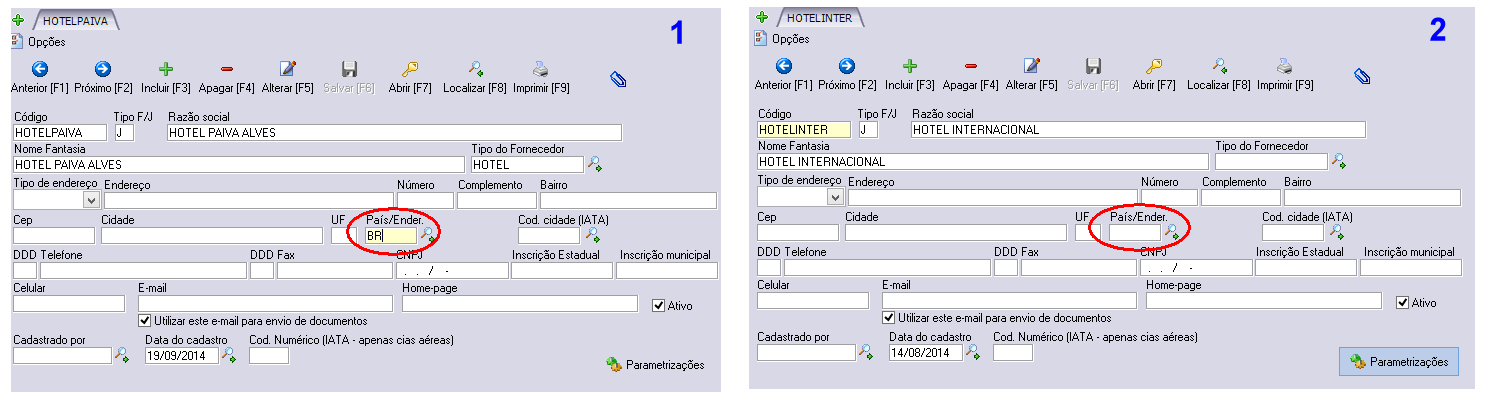
As interfaces de venda possuem algumas configurações adicionais relacionadas há alguns campos e parametrizações.
As configurações da interface são acessadas através de [ Atendimento/Vendas ] >> [ Interfaces ] >> [ ArgoIT ] >> [ Configurações ].
As configurações disponíveis são relacionadas a:
Importação do Tour Code:
Importação do nome do passageiro:
Importações referentes aos campos da venda: como essa configuração é comum a outras interfaces sua explicação está disponível no manual documento geral de uso das interfaces. Clique aqui para saber mais informações.
Essa configuração está relacionada a integração do campo Tour code para as emissões de aéreo. Marque 'Sim' apenas se desejar integrar essa informação quando a mesma estiver disponível nas emissões.
Clique aqui para mais informações sobre Tour code.
O arquivo da ArgoIT informa o nome do passageiro no formato sobrenome/nome(Tipo do passageiro). Através das configurações é possível configurar o formato de importação 'em relação ao nome dos passageiros':
Importar da forma como é retornado na interface: esse é o formato padrão onde o nome do passageiro será integrado exatamente como a ArgoIT descreve no arquivo de integração.
Atualmente no formato sobrenome/nome(TIPO DE PASSAGEIRO), Ex: GOMES/GUSTAVO(CHD)
Retirar os identificadores de ADT, CHD e INF: selecionando essa opção o Wintour irá remover os identificadores de tipo dos nomes dos passageiros.
Nessa opção o nome do passageiro exemplificado anteriormente seria integrado sem o tipo: GOMES/GUSTAVO.
Como o campo PAX da venda é utilizado para verificação de duplicidade, essa alteração requer atenção com relação as emissões anteriores à alteração. No caso de tentativa de importação de arquivos que contenham emissões que já foram integradas antes da mudança, o Wintour aplicará a nova regra em todas as vendas presentes no arquivo, (mesmo as que já foram importadas), e como o nome do passageiro estará diferente o Wintour não conseguirá identificar a duplicidade e as vendas serão cadastradas novamente.
Nesses casos o usuário deverá ter atenção e desmarcar manualmente as emissões que já foram importadas.
Como pode ser visto anteriormente a integração entre o Wintour e a ArgoIT permite integrar várias informações de vendas utilizando remarks. A configuração desse módulo será utilizada apenas para importar novos campos para as ' [ Informações adicionais da venda ].
Atualmente encontra-se disponível a integração apenas do campo 'Observações'.
As configurações extras são acessadas em: [ Atendimento/Vendas ] >> [ Interfaces ] >> [ ArgoIT ] >> [ Configurações ] >> [ Conteúdos extras/ Informações adicionais ].
A inclusão de novos campos podem ser sugeridas à Digirotas. Como qualquer outra sugestão, a mesma será registrada seguindo a nossa política de implementações de novidades.
Após acessar o módulo, clique no botão [ + ] para iniciar o cadastro e preencha as informações conforme instruções a seguir:
No primeiro campo, selecione 'Id do viajante';
Selecione o campo de informações adicionais da venda que o rateio será importado: [informações adicionais internas], (é exibido nos documentos do cliente) ou [informações adicionais externas] (não é exibido para o cliente)
Formato de importação: nesse campo pode ser selecionado dois tipos de formatos para registro do rateio no campo selecionado anteriormente.
Formato Tag: selecionando essa opção, o rateio será cadastrado com o seguinte formato <ID_VIAJANTE>XXX </ID_VIAJANTE> onde XXX é a informação retornada pela interface.
Formato campo: selecionando essa opção o rateio será cadastrado com o seguinte formato: ID_VIAJANTE=XXX onde XXX é a informação retornada pela interface.
Após acessar o módulo, clique no botão [ + ] para iniciar o cadastro e preencha as informações conforme instruções a seguir:
No primeiro campo, selecione 'Rateio de centro de custos cliente';
Selecione o campo de informações adicionais da venda que o rateio será importado: [Informações adicionais internas], (não é exibido para o cliente) ou [Informaçães adicionais externas] (é exibido nos documentos do cliente).
Formato de importação: nesse campo pode ser selecionado dois tipos de formatos para registro do rateio no camp selecionado anteriormente
Formato Tag: selecionando essa opção, o rateio será cadastrado com o seguinte formato <RATEIO_CC>XXXXX </RATEIO_CC> onde XXXXX é a informação retornada pela interface.
Formato campo: selecionando essa opção o rateio será cadastrado com o seguinte formato: RATEIO_CC=XXXXX. onde XXXXX é a informação retornada pela interface.
Antes de iniciar o processo de importação será necessário salvar os arquivos do ARGOIT, (arquivos no formato AIR) em uma pasta dentro computador.
Após as configurações iniciais terem sido realizadas o usuário poderá iniciar o processo de importação da Interface acessando [ Atendimento/Vendas ] >> [ Interfaces ] >> [ Aéreo ] >> [ ARGOIT ].
Serão listadas somente as seguintes extensões de arquivos: .JAN, .FEB, .MAR, .APR, .MAY, .JUN, .AUG, .SEP, .OCT, .NOV, .DEC, .TXT, .AIR .
Explicação dos campos
Diretório dos arquivos: nesse campo o usuário deverá selecionar a pasta onde estão contidos os arquivos AIR da Interface a serem importados.
Arquivos: esse campo listará todos os arquivos contidos dentro da pasta selecionada anteriormente.
Selec: utilize essa coluna para selecionar os itens listados que deverão ser importados.
Data: data de emissão da venda
Emissor: código do emissor presente no arquivo
Produto: produto presente no arquivo
Serviço: serviço referente ao produto
Pax: passageiro da venda
Localizador: Localizador da venda
Arquivo: Nome do arquivo que a venda faz parte
Importar vendas: clique nesse botão para iniciar o processo de importação das vendas.
Acessar mesa: utilize esse botão para acessar a mesa de importacão das vendas. Clique aqui para saber mais sobre a mesa de importação
Após enviar os arquivos para a importação, o sistema exibirá a pré tela de integração contendo todos as vendas presentes nos arquivos enviados.
Recomendamos a leitura do documento, Compreendendo mensagens dos bilhetes disponíveis para importação. para compreender o funcionamento da pré-tela de importação.
Após corrigir e clicar em [ Lançar Bilhetes ] as vendas serão cadastradas
As vendas importadas para a pré tela poderão ser visualizadas a partir da mesa de importação através do botão [ Acessar mesa ].
As endas ficarão disponíveis por 30 dias para consulta na mesa.
As vendas que foram carregadas para a pré-tela de importação, tendo o usu[ario clicado em [ Lançar Bilhetes ] ou não, poderão ser visualizadas através da mesa de importacão. Se por algum motivo, o usuário não concluir a importação de alguma das vendas listadas na pré-tela, para importá-las será necessário acessar a mesa de importação.
Clique aqui para saber mais sobre a mesa de importação de vendas.
Em caso de ocorrerem erros nas vendas que necessitem o reenvio do arquivo das mesmas, será necessário entrar na pasta enviados, localizar o respectivo arquivo e retornar com ele para a pasta dos arquivos ainda não processados.
Importante ajustar o nome do arquivo para o nome original bastando apagar do texto _enviado pra frente.
Exemplo: Nome do arquivo após envio AAAATGAL_120620172250_enviado_160620095449.AIR alterar para AAAATGAL_120620172250.AIR.
A extensão do arquivo, .AIR, só será exibida se a opção de exibir extensão de arquivos estiver habilitada no Windows Explorer.
Ao tentar reenviar um arquivo já enviado, o sitema exibirá uma mensagem de confirmação. Lembrando que as vendas que foram enviadas anteriormente que apresentaram erro, estarão pendentes na mesa e podem ser apagadas.
| Índice |